إذا كنت من مستخدمي WhatsApp المتكررين، فقد لا تكون فكرة كيفية تسجيل الخروج من WhatsApp منطقية كثيرًا. ولكن هذا أمر ضروري إذا كنت تريد الحفاظ على خصوصية رسائلك إذا كنت تستخدم WhatsApp Web أيضًا. إذا لم تقم بتسجيل الخروج، فيمكن لأي شخص يصل إلى جهاز الكمبيوتر الخاص بك فتح التطبيق والاطلاع على رسائلك حيث لا توجد حاجة لإدخال كلمة مرور. من خلال تسجيل الخروج، يجب عليك مسح رمز الاستجابة السريعة ضوئيًا مرة أخرى لرؤية رسائلك. استمر في القراءة لمعرفة كيفية تسجيل الخروج من WhatsApp والحفاظ على خصوصية رسائلك.
قم بتسجيل الخروج بسهولة من WhatsApp Web باستخدام هاتف Android الخاص بك
عند تسجيل الخروج من واتساب ويب، لديك خياران. يمكنك تسجيل الخروج باستخدام تطبيق Windows أو جهاز Android الخاص بك. لتسجيل الخروج باستخدام جهاز Android الخاص بك، افتح تطبيق واتساب واضغط على ثلاث نقاط في أعلى اليمين. اذهب إلى إعدادات، تليها الأجهزة المرتبطة.
تحت حالة الجهاز القسم، سترى الخاص بك جلسات واتساب ويب.
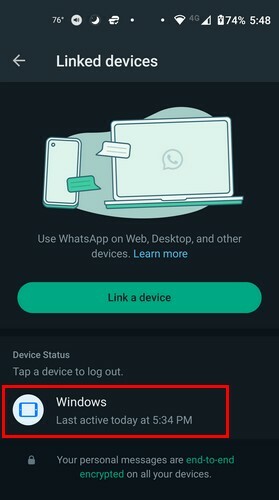
اضغط على الجلسة التي تريد إنهاؤها، وستظهر لك رسالة تأكيد حيث يمكنك متابعة تسجيل الخروج أو إلغاء طلبك.
يمكنك التحكم في الجلسات هنا لأنها ستظهر لك أيضًا متى كان WhatsApp Web نشطًا آخر مرة. لذا، إذا رأيت أنه كان نشطًا عندما كنت مشغولاً، فأنت تعلم أن شخصًا ما كان يتطفل على رسائلك.
تسجيل الخروج باستخدام واتساب ويب
هناك خيار آخر وهو استخدام WhatsApp Web لتسجيل الخروج قبل المغادرة. افتح التطبيق على جهاز الكمبيوتر الخاص بك وانقر على عجلة مسننة في أسفل اليسار. تأكد من أنك على علامة التبويب العامة وانقر على تسجيل خروج الخيار بالقرب من القاع. من خلال هذه الخطوات، سوف تقوم فقط بتسجيل الخروج من حساب واتساب الخاص بك. ولكن سيتم تطبيقه فقط عند استخدام WhatsApp Web.
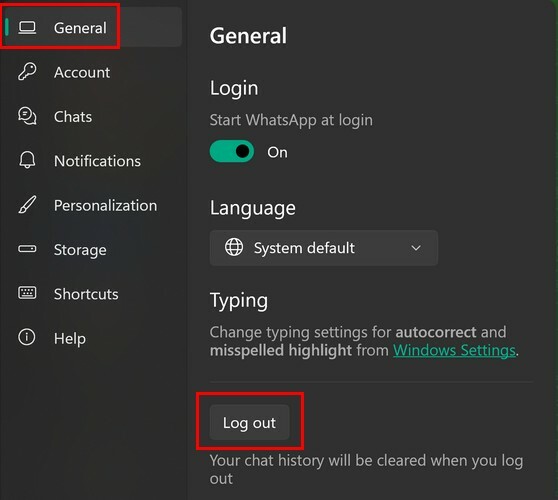
هل يمكنك تسجيل الخروج من WhatsApp Web على نظام Android؟
يعد تسجيل الخروج من WhatsApp كما تفعل على WhatsApp Web أمرًا مستحيلًا في الوقت الحالي. الطريقة الوحيدة "لتسجيل الخروج" من واتساب هي عن طريق حذف بياناتنا الموجودة في التطبيق، وعندما تريد استخدام التطبيق مرة أخرى، ستحتاج إلى إعداده مثلما قمت بتثبيت التطبيق لأول مرة.
إذا كنت تريد أن تفعل هذا، يجب عليك قم بعمل نسخة احتياطية من المعلومات الخاصة بك قبل أن تحذف كل شيء. وبهذه الطريقة، عند تسجيل الدخول مرة أخرى، يمكنك المتابعة من حيث توقفت.
لإنشاء نسخة احتياطية من محادثات WhatsApp الخاصة بك، افتح WhatsApp وانقر على النقاط الثلاث في الجزء العلوي الأيمن. اذهب إلى الإعدادات > الدردشات > النسخ الاحتياطي للدردشة. في الجزء العلوي، سترى متى تم إجراء آخر نسخة احتياطية. إذا كنت تريد نسخة احتياطية أحدث، فانقر على زر النسخ الاحتياطي. سيعتمد الوقت الذي سيستغرقه هذا على مقدار ما يمكن نسخه احتياطيًا.
عند الانتهاء من عملية النسخ الاحتياطي، يمكنك حذف بيانات WhatsApp الخاصة بك. لحذف بيانات WhatsApp الخاصة بك، انتقل إلى تطبيق إعدادات أندرويد و التطبيقات والإشعارات > WhatsApp > التخزين > مسح مساحة التخزين أو مسح البيانات. هذا كل ما عليك فعله لتسجيل الخروج من WhatsApp.
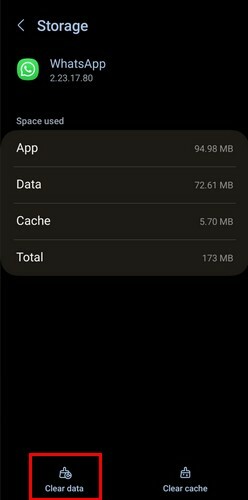
ستشاهد رسالة تحذير تخبرك بأنه سيتم مسح البيانات مثل الملفات والإعدادات وقواعد البيانات وبيانات التطبيق الأخرى. انقر فوق موافق.
في المرة التالية التي تفتح فيها تطبيق WhatsApp، سترى أنك قمت بتسجيل الخروج. ستحتاج إلى اختيار لغة، ومنح بعض الأذونات، وما إلى ذلك. يمكنك أيضًا إلغاء تثبيت التطبيق، ولكن هذا يتطلب المزيد من العمل لأنك ستحتاج إلى بعض الخطوات الإضافية لإعادة تثبيته. نظرًا لأنك قمت بعمل نسخة احتياطية لدردشاتك قبل حذف كل شيء، يمكنك إعادة تنزيل جميع دردشاتك في عملية الإعداد.
قراءة متعمقة
لن يعمل أي تطبيق دائمًا بالطريقة التي ينبغي أن يعمل بها، بما في ذلك تطبيق WhatsApp. لذلك، عندما تواجه مشكلات مع رمز الاستجابة السريعة وتريد أن تعرف ذلك كيفية إصلاح WhatsApp Web QR الكود لا يعمل، إليك بعض النصائح التي يجب اتباعها. هل تعلم أنه من الممكن تسجيل الدخول إلى WhatsApp على أجهزة متعددة? إذا كنت تريد تجربة هذه الميزة، فإليك الخطوات التي يجب اتباعها. وأخيرا، إذا كان لديك مشكلة في تشغيل ملاحظاتك الصوتية على WhatsApp، إليك بعض النصائح التي يمكنك تجربتها.
خاتمة
يعد تسجيل الخروج من WhatsApp Web أمرًا مهمًا حتى لا يتجسس أحد على محادثاتك. إذا كنت تستخدم WhatsApp Web كثيرًا، فيمكنك الحفاظ على خصوصية رسائلك من خلال معرفة كيفية تسجيل الخروج. يمكنك تسجيل الخروج باستخدام هاتف Android الخاص بك إذا نسيت ذلك وقم بإيقاف تشغيل جهاز الكمبيوتر الخاص بك. حتى تتمكن من تسجيل الخروج حتى لو كنت بعيدًا عن جهاز الكمبيوتر الخاص بك.